Filnavigation er temmelig enkel i Windows menHvis du bruger File Explorer eller Windows run-dialogen til at åbne registreringsdatabasen eller enhedsadministratoren, skal du huske, hvad det hedder. Du kan ikke blot indtaste Enhedshåndtering i adressefeltet i File Explorer eller i dialogboksen Kør for at åbne appen. Hvis du har problemer med at huske, hvad du skal skrive, er det en god ide at aktivere autofuldførelse til File Explorer i Windows 10.
Autocomplete for File Explorer fungerer på den mådeautofuldførelse fungerer i enhver anden app eller tjeneste. Du begynder at skrive, og mens du skriver, tilbyder autofuldførelse forslag, som du kan vælge. Hvis du vil åbne enhedsstyring, kan du indtaste en d, og både File Explorer og køredialogen giver dig forslag.
Autofuldførelse til File Explorer
For at aktivere autofuldførelse for File Explorer, duhar brug for administrative rettigheder. Åbn Windows-registreringsdatabasen, og gå til følgende placering. Hvis tasten AutoComplete ikke findes, skal du oprette den under Explorer-tasten. Højreklik på Explorer-nøglen og vælg Ny> Tast.
HKEY_CURRENT_USERSOFTWAREMicrosoftWindowsCurrentVersionExplorerAutoComplete
Inde i AutoComplete-tasten skal der være enværdi kaldet AutoSuggest. Hvis den ikke er der, skal du oprette den. Højreklik i højre rude, og vælg Ny> Strengværdi. Navngiv den AutoSuggest, og indstil dens værdi til 'ja'.

Når du skriver adresselinjen i File Explorer eller inde i dialogboksen Kør, vil Windows forsøge at udfylde adressen for dig automatisk.
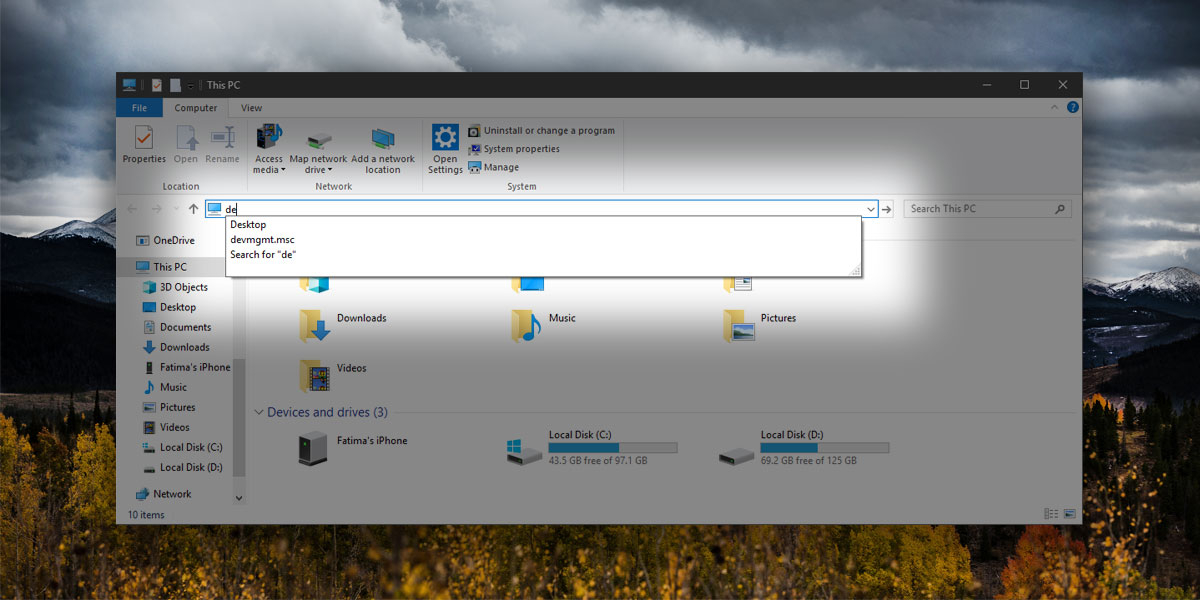
Hvis du ikke kan lide funktionen, kan du dreje denenten ved at indstille værdien af autosuggest-strengen til 'nej' eller ved at slette den. Vi anbefaler, at du ændrer værdien til 'nej' i stedet for at slette den. Hvis nøglen aldrig var der til at begynde med, dvs. du var nødt til at oprette den for at aktivere autofuldførelse i File Explorer, er det sandsynligvis uskadeligt at slette den. Hvis nøglen var der før, er det bedst for dig at lade den være der og kun ændre værdien.
Dette fungerer sandsynligvis på ældre versioner afWindows, dvs. Windows 7 og 8, men vi har ikke testet det på nogen af dem. Hvis nøglen findes i dit registreringsdatabase, skal du kun indstille dens værdi. For nogle brugere findes nøglen ikke kun, men værdien er som standard indstillet til 'ja'. Hvis du faktisk synes, at denne funktion er irriterende, kan du deaktivere den. Det vil hverken fremskynde eller bremse File Explorer. Du vil måske også sammenligne, hvordan autofuldførelse i File Explorer sammenlignes med Windows-søgning.













Kommentarer